Uporaba aplikacije Facebook Pages Manager s svojo poslovno stranjo
Lahko uporabite uradno Facebook mobilna aplikacija za posodobitev in upravljanje vaše Facebook strani, vendar obstaja še ena možnost. Aplikacija Facebook Pages Manager je samostojna aplikacija, ki jo je Facebook razvil posebej za skrbnike in urednike, da upravljajo svoje strani.
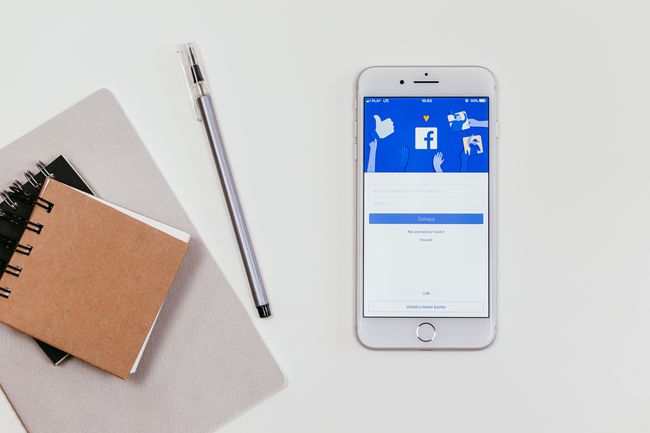
Zakaj uporabljati upravitelja strani Facebook, če lahko vse naredite iz aplikacije Facebook?
Facebook je naredil daleč, da je svoj razdelek Strani naredil intuitiven in uporaben. Ko se pomaknete na svojo stran v aplikaciji Facebook, boste na vrhu videli štiri glavne gumbe: Domov, Objave, Oglasi, in Več. Obstaja tudi a Ustvari objavo polje in posnetek Posodobitve, Vpogledi, in Zadnje objave pod njim.
Prednost upravljanja vaše strani prek aplikacije Facebook je, da poenostavi večino glavnih nalog. Slaba stran je, da ne izgleda nič tako, kot si vaši oboževalci ali sledilci ogledujejo vašo stran. Aplikacija Facebook nima možnosti ogleda strani kot oboževalec ali spremljevalec.
Tu je priročna aplikacija Facebook Pages Manager. Lahko si jo ogledate in uporabite kot dejansko stran, podobno kot jo vidijo vaši oboževalci in sledilci. In tudi podobno kot bi si ogledali in upravljali svojo stran na Facebook.com.
Aplikacija Facebook Pages Manager ponuja tudi boljšo funkcionalnost prek menija na dnu in hitrejše preklapljanje med stranmi, če upravljate več strani. V mnogih primerih je morda boljša možnost v primerjavi z aplikacijo Facebook.
Uporabite upravitelja strani Facebook, ko:
- Želite si ogledati svojo stran podobno kot jo gledate na Facebook.com ali kako jo gledajo oboževalci in spremljevalci (vključno z naslovno fotografijo, fotografijo strani in virom objave).
- Za upravljanje imate več strani.
- Želite upravljati vpoglede v stran, sporočila, in obvestila.
- Glavne aplikacije Facebook ne uporabljate za nič drugega kot za upravljanje svojih strani.
Uporabite aplikacijo Facebook, ko:
- Svojo stran občasno preverite v mobilni napravi, vendar večino objavljanja in upravljanja opravite z namizja.
- Bolj vas zanima ogled vaših najnovejših vpogledov in ustvarjanje hitrih in priročnih objav v mobilnih napravah, kot pa ogled vaše strani tako, kot jo gledajo oboževalci in sledilci.
- Imate samo eno ali dve strani, ki ju želite upravljati v mobilni napravi.
- Pogosto uporabljate aplikacijo Facebook in raje omejite število aplikacij na vaši napravi na minimum.
Zakaj ne bi uporabili obojega? Ni pravila, ki pravi, da morate uporabiti eno ali drugo.
Oglejte si funkcije aplikacije Facebook Pages Manager
Na dnu aplikacije je pet zavihkov glavnega menija in dve pomembni možnosti upravitelja v zgornjem desnem kotu.
- Zavihek strani (ikona zastavice): Oglejte si svojo stran, kako jo vidi oboževalec ali spremljevalec. Posodobite svoje naslovna fotografija ali fotografijo strani, dodajte gumb, objavite objavo, delite fotografijo ali videoposnetek, ustvarite dogodek, promovirajte svojo stran in si oglejte vir svojih najnovejših objav.
- Kartica Vpogledi v stran (ikona črtnega grafa): Oglejte si povzetek svojih vpogledov za pretekli mesec, svojih najbolj angažiranih objav, vpogledov v dogodke, dejavnosti na strani, odkrivanja strani in občinstva.
- Zavihek Sporočila (ikona mape »Prejeto«): Oglejte si najnovejša sporočila na strani in preprosto odgovorite na sporočila.
- Zavihek z obvestili (ikona zvonca): Oglejte si svoje najnovejše všečke, komentarje, oznake, omembe in drugo.
- Zavihek Orodja (ikona aktovke): Izkoristite orodja strani za skupno rabo in promocijo vaše strani.
- Možnost menija (ikona hamburgerja v zgornjem levem kotu): Oglejte si strani, ki jih upravljate, in enostavno preklapljajte med stranmi.
- Nastavitve (zgornji desni kot): konfigurirajte splošne nastavitve in možnosti vaše strani, kot je vidnost.
Kako začeti z aplikacijo Facebook Pages Manager
Aplikacijo Facebook Pages Manager lahko brezplačno prenesete za naprave Android Google Play in za naprave iOS iz Trgovina z aplikacijami.
Ko odprete aplikacijo v svoji napravi, bo morda prepoznala, da ste prijavljeni v Facebook nekje drugje, na primer v uradni aplikaciji Facebook, če jo imate v napravi. Če ne, se morate prijaviti v svoj račun.
Upravitelj strani Facebook samodejno prepozna strani, kjer ste skrbnik ali urednik, in te strani doda. Med stranmi lahko preklapljate tako, da tapnete ikono menija v zgornjem levem kotu.
